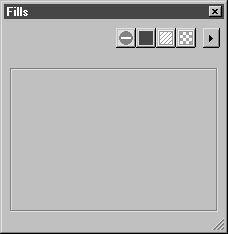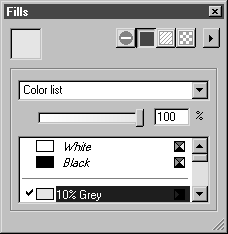부품 색상 지정
드로잉을 색상 그래픽으로 변경합니다. 이렇게 하려면 부품에 표준 색상 대신 새 색상을 지정합니다.
1. 표시 모드를 변경합니다.
부드럽게 렌더링
표시 모드에 대한 기호를 클릭합니다.
| 이 표시 모드에서도 드로잉이 색상 렌더링으로 표시됩니다. 그러나 렌더링 표시 모드보다 더 부드러운 모양으로 표시됩니다. 렌더링의 그라데이션이 부드럽게 만들어집니다. |
2. > 메뉴를 선택합니다.
드로잉 시트에 채우기 창이 아래와 같이 열립니다.
| 드로잉에서 선택한 서피스, 객체 또는 영역에만 새로운 색상을 지정할 수 있습니다. |
3. 객체 창에서 metal.101 어셈블리를 선택합니다.
4. 채우기 창에서 색상 버튼을 클릭한 다음 색상 목록에서 10% 회색 색상을 클릭합니다.
금속(metal.101)이 새 색상으로 표시됩니다.
5. 객체 창에서 receiving.102를 선택합니다.
6. 채우기 창의 색상 목록에서 색상 24 색상을 클릭하고 색상 선택을 위한 팝업 메뉴에서 색조에 50(%)을 입력합니다.
7. 객체 창에서 cover.119를 선택하고 receiving.102와 같은 색상(10% 회색)을 선택합니다.
8. 객체 창에서 spindle.114를 선택합니다. 색상 24 색상을 선택하고 색조에 40(%)을 입력합니다.
9. 객체 창에서 metal.115를 선택하고 spindle.114와 같은 색상을 선택합니다.
원통형 및 카운터싱크 스크루 모두에 동일한 색상을 지정합니다.
10. 객체 창 목록에서 맨 위의 카운터싱크 스크루(countersunk screw)를 클릭합니다. Shift 키를 누른 채 맨 아래의 원통형 스크루(cylindrical screw)를 클릭합니다.
스크루가 모두 선택됩니다.
11. 채우기 창의 색상 목록에서 25% 회색 색상을 클릭합니다.
이제 모든 스크루에 선택한 색상이 지정되었습니다.
 표시 모드에 대한 기호를 클릭합니다.
표시 모드에 대한 기호를 클릭합니다. 표시 모드에 대한 기호를 클릭합니다.
표시 모드에 대한 기호를 클릭합니다. 표시 모드에 대한 기호를 클릭합니다.
표시 모드에 대한 기호를 클릭합니다.